|
ゼロからの
Android
アプリケーション開発入門
[サポートページ]
●実行可能なパッケージのダウンロード
●プロジェクトのダウンロード
●プロジェクトをインポートする方法
●誤りのお詫びと訂正
●Windowsのユーザー名が日本語の場合の補足(第2版のみ)
●開発環境のインストール方法の補足(初版のみ)
●開発環境で変更された機能の補足(初版のみ)
【実行可能なパッケージ】
エミュレータの仮想デバイスでこのページを開き、リンクを選択してダウンロード、インストールしてください。SDKr09のエミュレータのAndroid1.6(API
Level4)以降の仮想デバイスを使い、書籍で説明した機能のみ動作確認しています。すべて学習用であり、実機での使用は想定していません。
●MyGallery.apk-SDカードのPicturesフォルダの画像を表示
●MusicPlayer.apk-SDカードのMusicフォルダの音楽を再生
●MoviePlayer.apk-SDカードのMoviesフォルダの動画を再生
●MyBrowser.apk-画面上部にURLの入力欄を配置したブラウザ
●RsourceBrowser.apk-リソースだけで構成したブラウザ
●MyGesture.apk-ジェスチャーの登録/実行/一致率ランキング表示
●MagicCoin.apk-5円玉が画面を転げまわる
●MyMeasure.apk-画面解像度に依存しないものさしの表示
●MyFile.apk-ファイルの開く/保存ができる簡素なエディタ
●LuckyNumber.apk-姓名を入力するとラッキーナンバーを表示
●Sensors.apk-装備しているセンサを一覧表示
●Buttons.apk-ボタン全種類を羅列、操作に応じてメッセージが変化
●MyWidget.apk-座標入力用ウィジェットと応用例
●MyIntent.apk-インテントによるアプリケーション呼び出しの記述例
●Datetime.apk-日付/時刻設定ダイアログの記述例
●MyAlert.apk-アラートダイアログの各種形式の記述例
●MyProgress.apk-プログレスダイアログの記述例
●EasyInput.apk-文字列入力の自動補填とスピナーの記述例
●Sliders.apk-シークバーとレイティングバーが連動する記述例
●MyMenu.apk-メニューの記述例
●MyToast.apk-トーストの記述例
【プロジェクト】
書籍で紹介した
プロジェクトを丸ごと含んだ書庫です。開発環境のあるパソコンでダウンロードしてください。プロジェクトを再現する場合は【プロジェクトをインポートする方法】にしたがいワークスペースにインポートしてください。リソースやソースを部分的に参照する場合は展開してご利用ください。
●MyGallery-org.zip-SDカードのPicturesフォルダの画像を表示
●MyGallery-imp.zip-SDカードのPicturesフォルダの画像を表示(改良版)
●MusicPlayer.zip-SDカードのMusicフォルダの音楽を再生
●MoviePlayer.zip-SDカードのMoviesフォルダの動画を再生
●MyBrowser.zip-画面上部にURLの入力欄を配置したブラウザ
●RsourceBrowser.zip-リソースだけで構成したブラウザ
●MyGesture.zip-ジェスチャーの登録/実行/一致率ランキング表示
●MagicCoin.zip-5円玉が画面を転げまわる
●MyMeasure.zip-画面解像度に依存しないものさしの表示
●MyFile.zip-ファイルの開く/保存ができる簡素なエディタ
●LuckyNumber.zip-姓名を入力するとラッキーナンバーを表示
●Sensors.zip-装備しているセンサを一覧表示
●Buttons.zip-ボタン全種類を羅列、操作に応じてメッセージが変化
●MyWidget.zip-座標入力用ウィジェットと応用例
●MyIntent.zip-インテントによるアプリケーション呼び出しの記述例
●Datetime.zip-日付/時刻設定ダイアログの記述例
●MyAlert.zip-アラートダイアログの各種形式の記述例
●MyProgress.zip-プログレスダイアログの記述例
●EasyInput.zip-文字列入力の自動補填とスピナーの記述例
●Sliders.zip-シークバーとレイティングバーが連動する記述例
●MyMenu.zip-メニューの記述例
●MyToast.zip-トーストの記述例
【プロジェクトをインポートする方法】
1.上のリンクでプロジェクトの書庫をダウンロードします(展開しません)。
2.Eclipseで[File]->[Import]と選択します。
3.ダイアログで[Existing Projects into Workspace]を選択します。
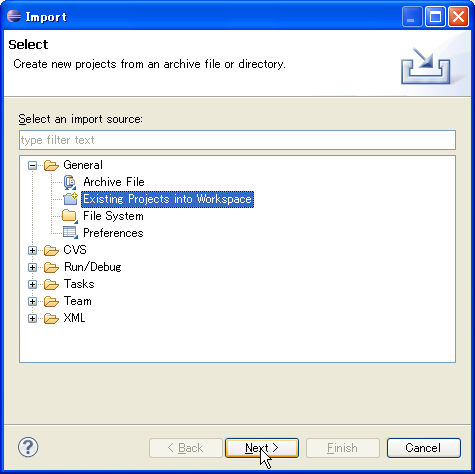
4.[Next]で次へ進みます。
5.[Select archive file]を選択します。
6.[Brows]でファイルチューザーを開き、プロジェクトの書庫を選択します。
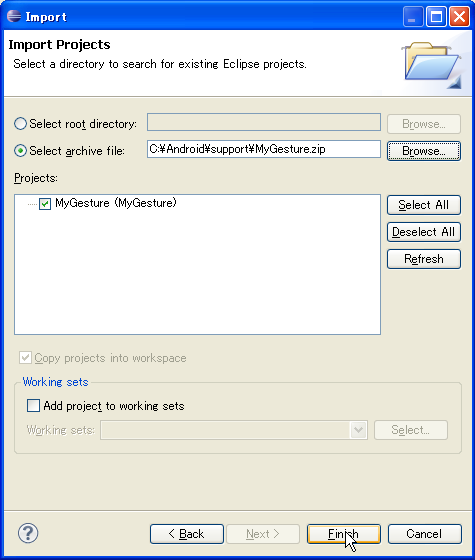
7.[Finish]で終了します。 |